Клавиатура Microsoft SwiftKey
Microsoft SwiftKey — это интеллектуальная клавиатура, которая изучает ваш стиль письма, помогая вам печатать быстрее.
С помощью своей персонализированной клавиатуры вы сможете набирать тексты, отправлять Emoji и GIF-файлы и многое другое.
Клавиатура Microsoft SwiftKey постоянно обучается и адаптируется под ваш уникальный метод набора, запоминая используемый вами сленг, прозвища и Emoji.
Встроенная клавиатура Emoji предлагает варианты на все случаи жизни. Клавиатура Microsoft SwiftKey запоминает ваши любимые Emoji, помогая вам демонстрировать друзьям именно те эмоции, которые вы чувствуете.
Microsoft SwiftKey подойдет под любые потребности набора. Можно выбрать бесплатные темы и оформление на любой вкус. Настраиваемая клавиатура предлагает автоисправление, которое действительно работает. Клавиатура Microsoft SwiftKey содержит полезные подсказки, помогающие формулировать мысли быстро и без ошибок. Набирайте текст и печатайте так, как вам хочется — проводя пальцем непрерывную линию по буквам, касаясь каждой буквы по отдельности, используя клавиатуру Emoji или GIF-файлов.
Microsoft SwiftKey keyboard
ПЕЧАТАЙТЕ МЕНЬШЕ, УСПЕВАЙТЕ БОЛЬШЕ
Лучшая клавиатура для печати непрерывной линией
— Разные виды набора: проведите пальцем непрерывную линию, чтобы набрать, или коснитесь, чтобы набрать
— Проверка правописания и автоматическая подстановка текста с прогнозированием на основе искусственного интеллекта
— Настраиваемая панель инструментов клавиатуры с раскрывающимся меню сочетаний клавиш
Клавиатура Emoji
— Выражайте свои мысли с помощью Emoji, GIF-файлов и стикеров
— Клавиатура Emoji адаптируется к вашему стилю печати, обучается и предлагает ваши любимые эмотиконы в процессе беседы
— Просмотрите содержимое клавиатуры GIF, чтобы выбрать подходящий файл для выражения вашей реакции
Настраиваемая клавиатура
— Более 100 ярких тем клавиатуры
— Создайте собственную тему клавиатуры со своей фотографией в качестве фона
— Настройте размер и макет своей клавиатуры
Многоязычная клавиатура
— Включайте до пяти языков одновременно
— Клавиатура поддерживает более 400 языков
Получите персональную клавиатуру, полностью соответствующую вашему стилю печати — загрузите Microsoft SwiftKey прямо сейчас!
Дополнительная информация о функциях Microsoft SwiftKey: https://www.microsoft.com/swiftkey
ПОДДЕРЖКА БОЛЕЕ 400 ЯЗЫКОВ: английский (США, Великобритания, Австралия, Канада);
испанский (Испания, Латинская Америка, США);
португальский (Португалия, Бразилия);
немецкий;
турецкий;
французский;
арабский;
русский;
итальянский;
польский.
Источник: play.google.com
Клавиатура microsoft swiftkey что это за программа на андроид
Microsoft SwiftKey Keyboard
Клавиатура SwiftKey
Версия: 8.10.29.4
Последнее обновление программы в шапке: 10.12.2022

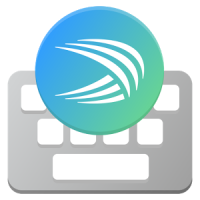
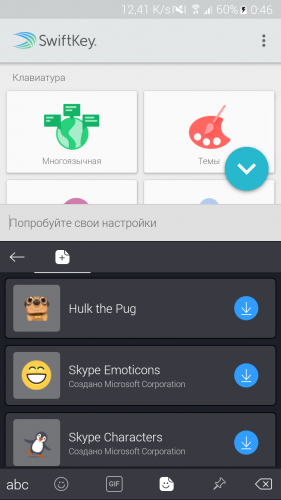
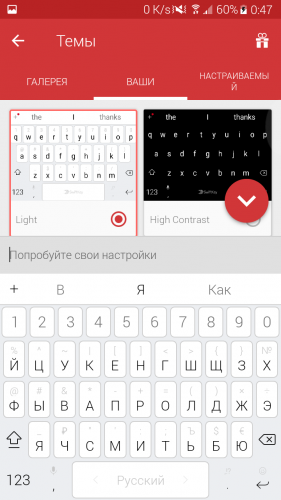
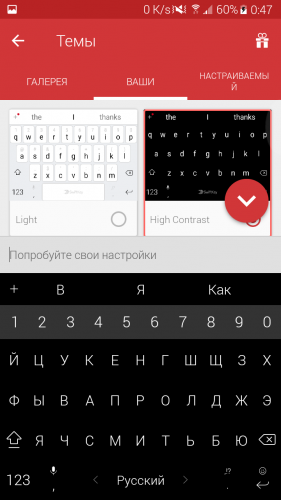
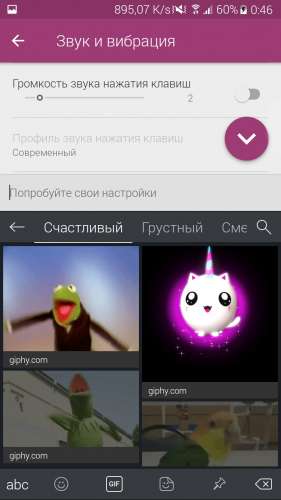
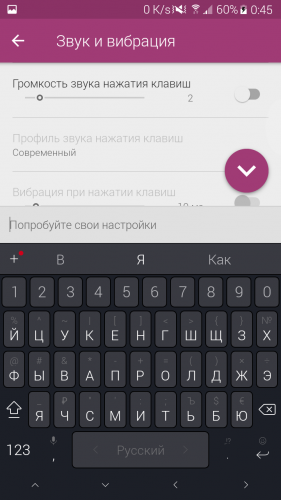
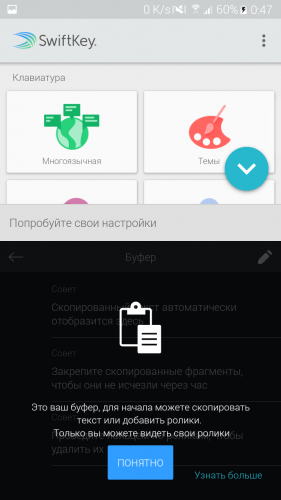
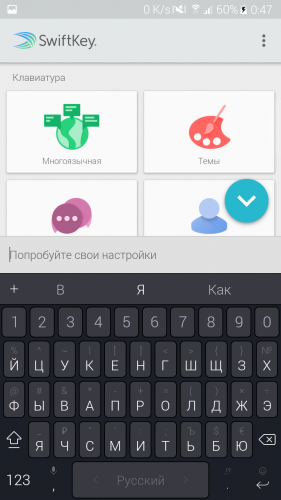
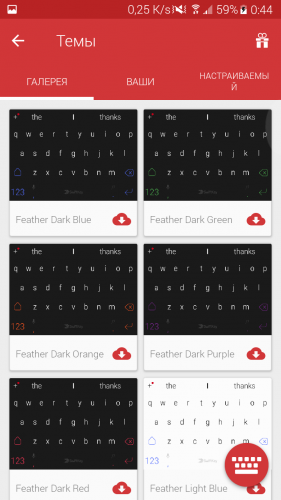
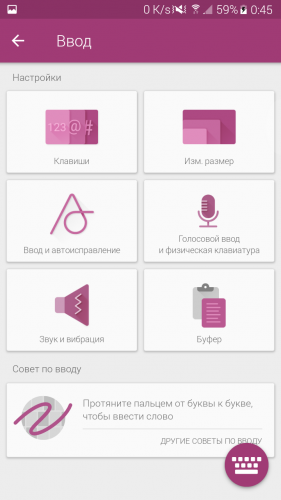
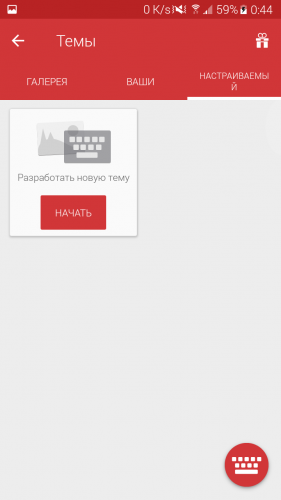
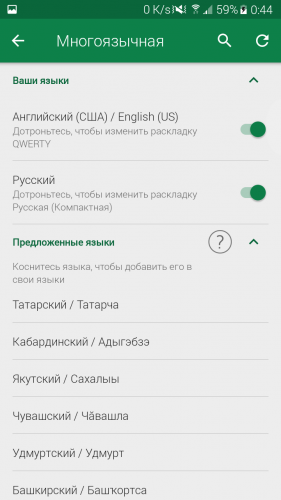
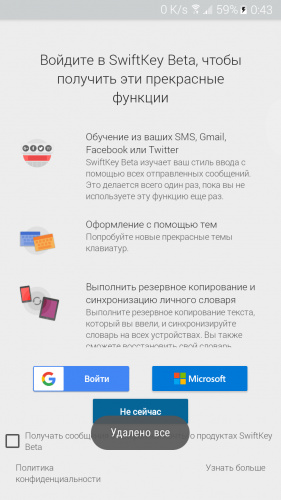
Краткое описание:
Это интеллектуальное приложение для Android, которое обновляет экранную клавиатуру устройства, делает ввод текста быстрее и проще.
Описание:
Клавиатура с системой предикативного ввода текста.
Есть возможность использовать любых два и более языка. Переключение раскладки производится слайдом по пробелу.
Проводит анализ ваших СМС, почты (Gmail), Facebook и Twitter, а также всего того, что вы ею написали. Что в свою очередь позволяет очень грамотно подбирать нужные слова, соответственно вашему стилю письма. Предугадывание очень неплохое (после набора 1-3 буквы). Порой подставляет сразу следующее слово. Присутствует голосовой ввод.
Важная информация
- Поскольку Android постоянно развивается, а следом и кастом — не всегда в лучшую сторону в плане стабильностиработоспособности, то это мешает разработчикам отслеживать и исправлять ошибкибаги. Но это не означает, что работать на вашем кастоме не будет! Просто НЕ ждите полноценной тех.поддержки и исправлений, именно по вашей, возможно, единичной проблеме.
- Ответ(ы) на Ваш вопрос(ы) лежат на поверхности — в шапке темы (по тэгам и/или под спойлерами)
Прежде, чем задать вопрос(ы), Вы поленились воспользоваться поиском по теме
Ваш пост не имеет никакого отношения к теме (объекту) обсуждения
Ваш пост не несет никакой смысловой нагрузки или является: спамом, флудом, оскорблением, содержит скрытый или явный мат, разжиганием холивараконфликта и т.д., что противоречит Правилам Форума
Ваш пост является дублем предыдущего вашего поста, что противоречит Правилам Форума
Ваш пост является ответом на пост пользователя, который не удосужился прочитать FAQ/шапку, прежде чем задавать вопрос
Ваши посты являются перепиской с конкретным пользователем. Для этого существует QMS
Ваш пост удален по ошибке (и такое иногда бывает)
Если вы считаете, что ваш пост удален несправедливо, то напишите об этом куратору темы или модератору раздела.
- Эх, к нашему большому сожалению, все вышеперечисленные товарищи ушли на ТНТ и ТВ3. И мы, как и вы, тоже будем надеяться на их скорейшее возвращение в ряды пользователей нашего форума.
А пока, будьте добры: если вы хотите получить адекватный ответ на ваш вопрос, то формулируйте его соответственно. Например,- описание проблемы + действия которые к ней привели (перепрошивка, установка, удаление программ, установка мода) + версия прошивки.
- Они «живут» здесь и здесь. По крайней ссылке (регистрация обязательна(!)) -> справа Contact Support. Озвучивать проблемупожелание можно на русском, но ответ будет на бургском. Да, еще, можно и через Google Play — на странице приложения есть все данные: мейл и т.п.
Инструкции и разное полезное
- Переключение языка кнопкой в модах от kureichyk
- Словари с новым конфигом для новых версий (v5.1+)
- Словари с новым конфигом для новых версий (v5.1+)
- miniFAQ и пользовательские словари + Дополнение
- Русский языковой пакет (без доп словаря)
- Создаем свой пользовательскийдополнительный словарь + нюанс.
- Словарь от Яндекс + JBack (400k слов) | Как «прикрутить»!? — см. выше
- Свой вариант словаря от Яндекс
- Советы и пояснения о своих модах
- Выбор вариантов раскладок и режимов.
- Увеличиваем шрифт через редактирование тем
- Как обойти ограничение клавиатуры и объединить несколько языков + дополнение
- Инструкция: работа с темами SwiftKey
- Как добавить в свою сборку отдельно взятую (из другой сборки) тему
- Как запаковать в апк темы, купленные в магазине
- Папки тем (без *apk) которые когда-либо былиупоминались в ветке.
- Расширяем набор шаблонов взамен смайлов. И наглядный пример, что может получиться.
- Меняем цвет буквсимволов.
- Новый расклад армянской клавиатуры.
- Перестала появляться клавиатура для ввода символов разблокировки PIN кода. + одно решение
- Почему эмотиконы (Emoji) на моем устройстве выглядят иначе?
- Нижнюю строку клавиатуры не видно из-за смарт-бара + еще вариант (Meizu MX2)
- Возвращаем обратно убранные раскладки в модах
- Меняем местами символы на примере: «!»,«?», «точка»
- Отключаем прогнозирование слов
- исправляем: в ландшафтном положении клавиатура открывается в полный экран(что бывает очень не удобно)
- Включаем или выключаем автозамену слов простым двойным тапом в поле ввода текста и Включаем предсказание на адрес электронной почты, веб-сайт и т.п.
- Делаем клавиатуру системной — это способ, если Titanium Backup не справился.
- При установке программы «ошибка 24»
Темы SwiftKey
- Как на ПК легко добавить свои темы в сборку
- Работа с темами SwiftKey
- Как добавить в свою сборку отдельно взятую (из другой сборки) тему
- В картинках — как заменять набор тем в нужной сборке.
- Как запаковать в апк темы, купленные в магазине
- Меняем цвет букв
- Папки тем (без *apk) которые когда-либо былиупоминались в ветке.
- Swiftkey 5.3.3.67 — Сборки с темами, приблизительно 80 шт от команды Team Black Out + они же, в моде
- Промокоды для получения тем
- Microsoft SwiftKey Keyboard (Пост Primkorn #105371787)
Источник: 4pda.to
Приложение SwiftKey keyboard — отзыв

SwiftKey — вполне хорошая и очень функциональная клавиатура! Подробный разбор основных возможностей и фишек.
Опыт использования:
год или более
Хочу поделиться впечатлениями от использования SwiftKey — одной из самых популярных клавиатур для Android и iOS.
В какой-то момент меня перестала устраивать стандартная клавиатура, которая была на моём Андроиде изначально, и я стал искать более интересную и функциональную клавиатуру.
Решил попробовать SwiftKey и, в целом, остался доволен.
Общая информация
Приложение бесплатное, и разумеется доступно в App Store / Play Market.
Пишем в строке поиска «swiftkey», загружаем и устанавливаем.

После установки клавиатуры SwiftKey нужно сделать, чтобы именно она использовалась в качестве текущей.
Так на Андроиде это делается таким образом:
1) В настройках нужно выбрать «Язык и ввод».

2) В поле «Текущая клавиатура» выбрать SwiftKey (из списка).

Вот как выглядит клавиатура (у меня стоит измененный дизайн):

Наверху располагается панель инструментов (часть элементов будет доступна, если нажать на «. «), ниже — строка подсказок, ну а затем — сами клавиши.
Для того, чтобы максимально полно использовать возможности SwiftKey, стоит привязать её к своему аккаунту Google.
Далее я расскажу об особенностях клавиатуры, о том, что в неё есть интересного.
1. Ввод текста
SwiftKey поддерживает т9 и предугадывает слово, которое вы собираетесь набрать.
Но бОльшая ценность этого приложения в том, что оно способно обучаться и подстраиваться под ваш стиль письма.
То есть в дальнейшем вам будут предлагаться не среднестатистические слова, а те слова, которые привыкли употреблять именно вы.
Будут запоминаться новые слова (то есть у каждого пользователя клавиатурой получается свой, уникальный словарь).
Ещё я читал, что для большей эффективности можно предоставить клавиатуре доступ к вашей переписке в соц. сетях или почте, но мне что-то не хочется этого делать.
SwiftKey имеет функцию автоматического исправления ошибок / опечаток в словах на наиболее вероятный вариант, она включается / отключается в панели инструментов.

Неоднозначная функция, если честно.
С одной стороны, если вы торопитесь и часто промахиваетесь мимо клавиш, то автоисправление вам поможет.
Но на практике получается, что клавиатура время от времени меняет корректно введённые слова на какие-то другие – из-за того, что введённых вами слов не было в словаре.
Ещё я сталкивался с тем, что приложение исправляло некоторые английские слова, вводимые русскими буквами.
Я пробовал решать проблему с автоисправлением правильно введённых слов сначала так:
1) Стирал последние буквы подобранного слова и вводил нужное, повторного исправления уже не происходило.
2) Выключал автоисправление, писал нужное мне слово, отправлял. Приложение вносило слово в словарь, и в дальнейшем его не исправляло.
Но всё это не совсем удобно, и я нашёл более простой способ.

Например, слово «стим» (от англ. «Steam») клавиатура пытается исправить на «с им».
Чтобы этого не было, нужно после набора слова (до нажатия пробела) в строке подсказок выбрать именно свой вариант (он находится СЛЕВА), и SwiftKey его автоматически запомнит.
Ещё можно убирать слова из подсказок.
Просто нажимаем на предложенное слово и в открывшемся окне удаления подсказки («Больше не предлагать. «) нажимаем на «OK».

Также отмечу, что можно использовать и голосовой ввод текста — для этого нужно нажать на значок микрофона, находящийся рядом с клавишей «пробел».
2. Ввод цифр и символов
По умолчанию на клавиатуре SwiftKey нет отдельной строки клавиш с цифрами.
Их можно найти так:
1) Вместе с буквами в первом ряду (например, цифра 1 на клавише «й» / «q»).
Чтобы ввести цифру придётся зажимать соответствующую клавишу с буквой на пару секунд, это совсем неудобно.

2) На отдельной панели, которая открывается путём нажатия на кнопку «123».

Если вам требуется вводить много цифр, то можно включить в настройках отображение клавиш с цифрами.
Для этого в разделе настроек «Раскладка и клавиши» активируйте пункт «Строка клавиш с цифрами».
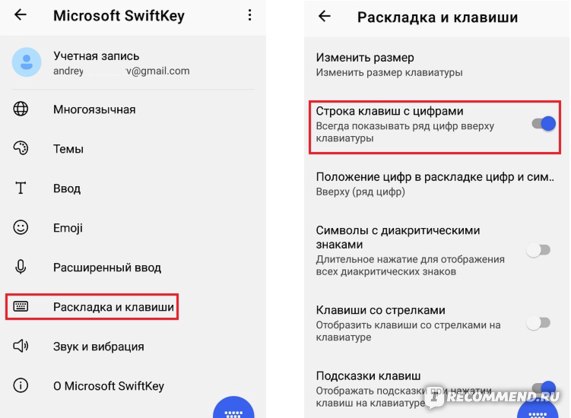
Получится вот так:

Что касается символов, то в SwiftKey можно найти практически все распространенные символы / знаки.
1) Часть символов расположена на буквенных клавишах (если у вас строка с цифрами будет отдельной, то часть символов станет отображаться вместо цифр в первой буквенной строке).
Как и в случае с цифрами для ввода символа нужно ненадолго зажать соответствующую буквенную клавишу.
2) Часть символов расположена там, где цифры (кнопка «123»).

3) Если нужного символа нет, то на этой же панели нажмите на кнопку »
Есть и скрытые символы.

Например, если зажать клавишу с кавычками-лапками, то можно будет выбрать кавычки-ёлочки.
3. Языки и их переключение
На данный момент клавиатура SwiftKey поддерживает около 250 языков, а одновременно можно использовать до 5 языков.
Языки добавляются в настройках, нужно выбрать пункт «Многоязычная» (на английском — «Languages»).

Здесь же можно отключить или удалить язык, изменить его раскладку.

Я использую только русский и английский язык.
Как переключать язык в SwiftKey на русский с английского и наоборот?
У SwiftKey нет отдельной клавиши для переключения языка (в отличие от той же клавиатуры от гугл, там есть клавиша с глобусом).
И будет нужно использовать клавишу «пробел» и свайп — то есть провести пальцем по этой клавише влево/вправо.

Если делать это медленно, то можно наглядно увидеть, как меняются раскладки:

4. Изменение размеров клавиатуры
Если размеры клавиш на клавиатуре вам кажутся слишком маленькими и (или) вы промахиваетесь по буквам, то можно сделать их больше.
Для этого зайдите в меню и выберите «Изменить размер».

В синюю рамку будут выделены границы клавиатуры.
Если передвигать верхний синий ползунок вверх, то размеры клавиатуры будут увеличиваться.

Подбираем подходящий размер и нажимаем на «ОК».
5. Изменение фона / темы для клавиатуры
Сейчас многие клавиатуры позволяют менять свой дизайн, и SwiftKey конечно же не является исключением.
Выбор бесплатных тем оформления очень большой.
Можно подобрать как минималистические темы, так и яркие / красивые.
Тема меняется так:
1) В меню щёлкаем на значке “Палитра”.

2) На вкладке «Галерея» можно просматривать темы – просто передвигаемся вниз, и будут подгружаться всё новые и новые варианты оформления.

3) Касаемся пальцем понравившейся темы, нажимаем на “Загрузить” и ждём несколько секунд.

И потом можно наслаждаться новым оформлением.
Все темы, которые вы использовали, хранятся в разделе «Ваши».
6. Можно поставить на клавиатуру любую картинку или фотографию
Это ещё интереснее – имеется возможность разработать свою, уникальную тему.
1) Сначала так же открываем “Темы”, а затем переходим на вкладку “Настраиваемый”.
2) Далее нужно щёлкнуть на кнопку «Разработать новую тему — начать».

3) Нажимаем на кнопку «Добавить изображение» и выбираем картинку (фотографию).

4) Затем настраиваем тему.

Например, можно включить или отключить отображение цифр и символов на клавишах.

Доступен предварительный просмотр — можно будет увидеть, какой клавиатура получится в итоге.
5) Нажимаем на «Сохранить», и на вкладке «Настраиваемый» появится созданная клавиатура.

Вот как в итоге будет выглядеть клавиатура с фоновой картинкой:

7. Смайлики
Доступно множество смайликов emoji, которые можно использовать в личных переписках.
Стандартные смайлики:



И некоторые другие.
8. Гифки и стикеры
В SwiftKey есть наборы gif-изображений и стикеров.
Для того, чтобы их открыть, нужно нажать на панели инстументов на кнопку с надписью «gif» и на кнопку с улыбающимся смайликом соответственно.

Гифки есть под разное настроение (счастливый, грустный, злой и.т.д.), под разные случаи (например, если нужно поздороваться или сказать спасибо) и на разные темы (еда, природа, животные и т.д.).
То есть подобрать что-то интересное можно.

Что касается стикеров, то перед использованием набор нужно загрузить.
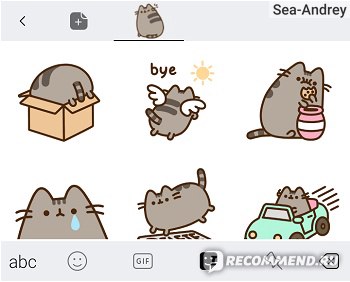
Но с ними вышла проблема.
Я пробовал использовать некоторые стикеры в переписке в Вайбере, и они отправлялись не так, как нужно — сильно увеличенные и на черном фоне.
9. Статистика
Можно просмотреть статистику использования SwiftKey — сколько было сэкономлено касаний, сколько было завершено слов за вас и др.

Для этого в разделе настроек «Ввод» есть пункт «Статистика ввода».
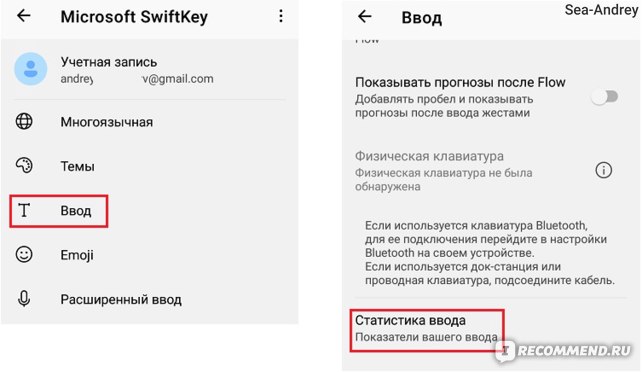
Но я не считаю это особо интересным, если честно.
10. Некоторые другие возможности
1) Клавиатура SwiftKey поддерживает жесты, но я этой возможностью не пользовался.
2) На клавиатуру можно дополнительно добавить навигационные клавиши со стрелками.
3) Ещё SwiftKey предоставляет доступ к буферу обмена, причём фрагменты можно закреплять.

4) Можно вставлять временные диапазоны из календаря.

5) А ещё можно откреплять клавиатуру и располагать в любом месте:

И, наконец, разделять клавиатуру на две части:
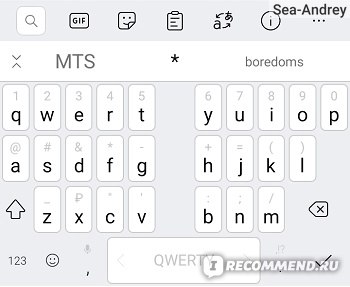
Но эти функции открепления / деления клавиатуры для меня вообще бессмысленные.
ИТОГ
SwiftKey имеет, безусловно, много возможностей, правда не все из них обладают какой-то большой ценностью.
В плане действительно полезных возможностей можно добавить ещё и то, что если вы будете использовать приложение на нескольких устройствах, то все настройки и словарь можно синхронизировать.
Очень нравится, что можно настраивать клавиатуру «под себя», делать её оформление нестандартным.
Интерфейс клавиатуры интуитивно понятный.
Серьёзных недостатков в клавиатуре SwiftKey я не нашёл, поэтому буду использовать её и дальше.
Источник: irecommend.ru
Клавиатура SwiftKey для Xiaomi: функции и настройка
В Смартфонах Xiaomi, работающих на официальных прошивках, имеется встроенная клавиатура SwiftKey, которая позволяет пользователю осуществлять быстрый набор текста. По своим возможностям она во многом совпадает с приложением от Google – клавиатурой Gboard, которая также является встроенной на многих моделях телефонов Ксиаоми.
Далее разберемся, что представляет собой Keyboard Swiftkey Xiaomi и как оптимизировать ее работу для удобства пользования. В программе для настройки доступны такие элементы, как звук, функция исправления текста, языковые пакеты. Изменению также может подвергаться внешнее оформление.
Языки
Реализована поддержка более 200 языков, для включения которых достаточно зайти в само приложение и выбрать вкладку «Многоязычная» и в открывшемся меню найти нужный язык.
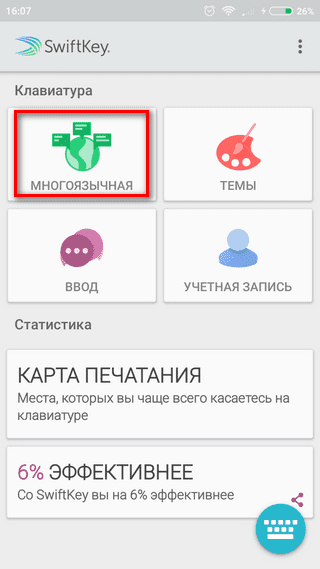
Для получения доступа ко всем встроенным языковым раскладкам нажимаем «All language».

Особенность программы – реализация возможности одновременного набора на 5 языках.
Для выбора оптимального варианта языковой раскладки необходимо проделать следующие действия:
-
Во вкладке «Многоязычная» выбрать нужный язык;
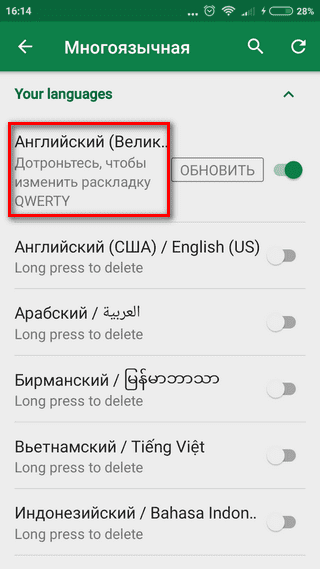
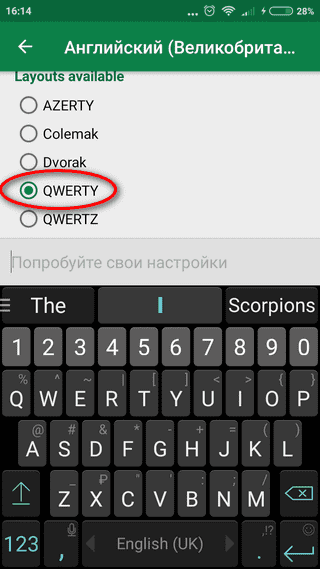
Персонализация и резервное копирование слов
Для настройки программы в соответствии с собственными интересами необходимо зайти в «учетную запись», где осуществить требуемые действия.
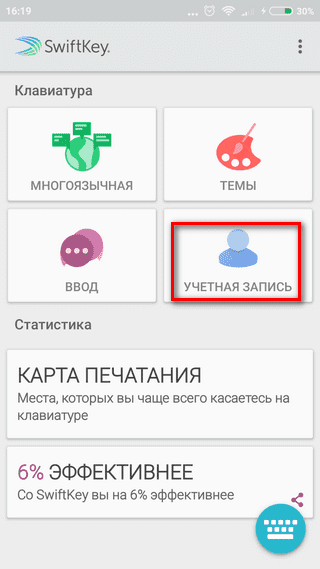
В частности, пользователь имеет возможность выполнить следующие действия:
-
Осуществить персонализацию, которая предполагает обучение Swiftkey пользовательскому стилю письма. Обучение происходит за счет получения доступа приложения к электронной почте, отправляемых SMS-сообщений и постов в социальных сетях;
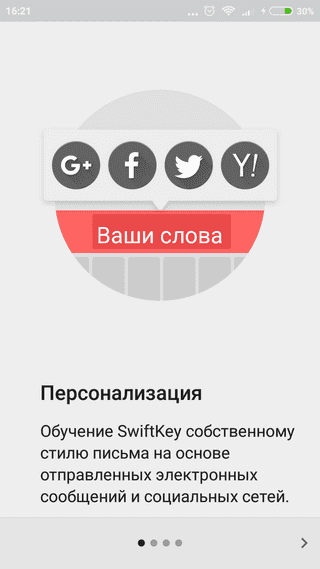

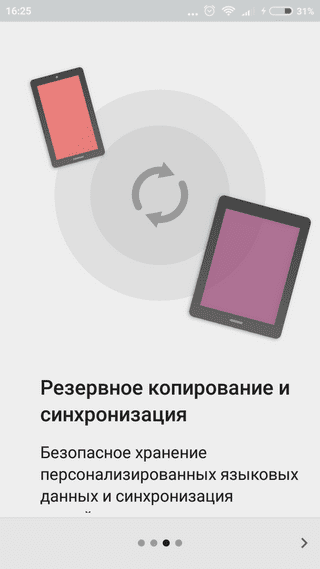
Для активизации всех данных функций достаточно войти в свой Google-аккаунт. Соответствующая кнопка отображается в меню (вход через учетную запись и далее пролистываем все вкладки до конца в правую сторону).
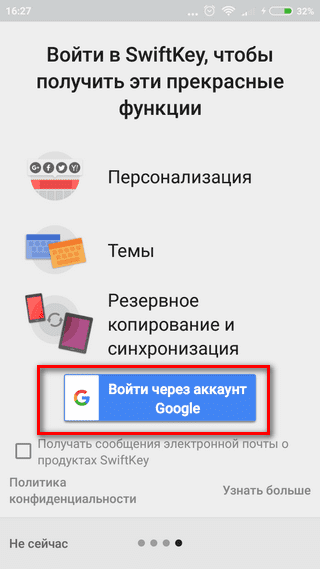
Индивидуальные настройки
Для ускорения процесса печатания и повышения грамотности, приложение в автоматическом режиме исправляет ошибки, а также предугадывает возможное следующее слово. Для корректной работы данной функции целесообразно настроить работу клавиши «пробел». Для этого заходим во вкладку «Ввод», где выбираем «Ввод и автоисправление».
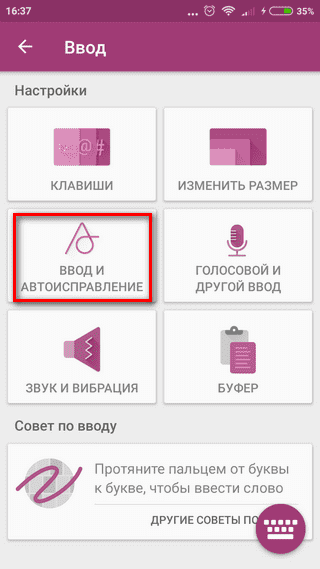
Далее необходимо задействовать нужные опции, в том числе:
- Автоисправление – пробел будет автоматически исправлять набираемое слово;
- Автоматическая вставка прогноза слова – при помощи пробела будет можно вставлять выделенный «прогноз» даже в том случае, если набор этого слова еще не начался;
- Быстрая вставка точки. Для ее простановки надо дважды нажать на пробел.
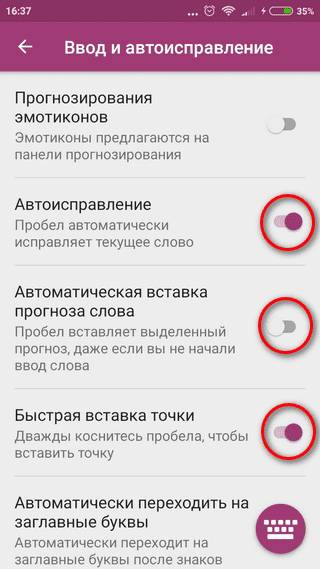
Способы ввода текста
Кроме стандартного варианта набора текста (нажатие на отдельные буквы) доступна функция Flow.
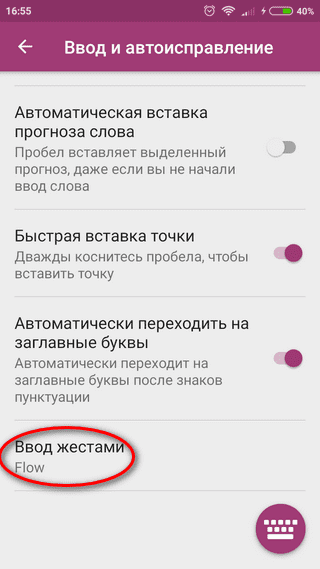
Данная опция позволяет набирать слова за счет безотрывного касания пальца по панели ввода.
Также доступна функция голосового ввода текста.
Функции клавиатуры
Если зайти во вкладку «Клавиши» (подкаталог вкладки «Ввод»), то откроются доступные варианты настройки клавишей, в том числе:
- Клавиши со стрелками;
- Цифровая панель – будут отображаться цифры от раскладки «123»;
- Подсказки «Эмоджи»;
- Различные дополнительные символы с диакритическими знаками;
- Подсказки клавиш.
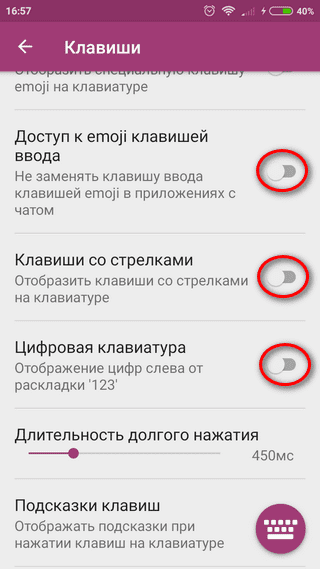
Также можно установить длительность долгого нажатия (в миллисекундах), т.е. времени, требуемого для открытия второстепенных опций клавиш.
Звук и вибрация
В данной вкладке можно произвести настройки звука и вибрации, которые раздаются при нажатии на клавиши. Здесь также доступна опция выбора громкости и продолжительности звуковых сигналов.
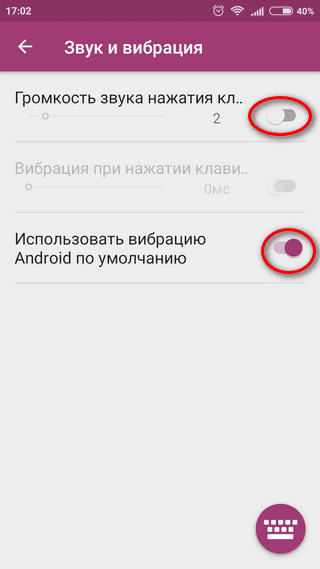
Как убрать Swiftkey на Xiaomi
Для удаления программы следует зайти в меню настроек и выбрать “Приложения”. В открывшемся списке будет название клавиатуры. Вы на него нажимаете и выбираете функцию “Удалить”.
Источник: xiacom.ru